Эта статья создана с использованием машинного перевода.
Автоматизации: Slack уведомления
Если ваша команда использует Slack для получения обновлений, вы можете использовать функцию автоматизации, чтобы легко пересылать уведомления в Slack в зависимости от действий в вашем аккаунте Pipedrive.
Чтобы настроить автоматизацию Slack, сначала необходимо установить и авторизовать приложение Slack из Маркета.
Чтобы установить, перейдите в Инструменты и приложения > Slack > Авторизовать аккаунт Slack. Чтобы узнать больше о том, как Slack интегрируется с Pipedrive, вы можете посмотреть нашу страницу Маркета здесь.
Пользовательские уведомления Slack
После подключения приложения перейдите на страницу автоматизации, чтобы начать.
Чтобы создать пользовательскую Slack автоматизацию, вы можете создать пользовательскую автоматизацию и выбрать опцию Slack при настройке вашего действия.
На странице действия вы увидите опцию отправки уведомления в канал Slack или в виде личного сообщения.
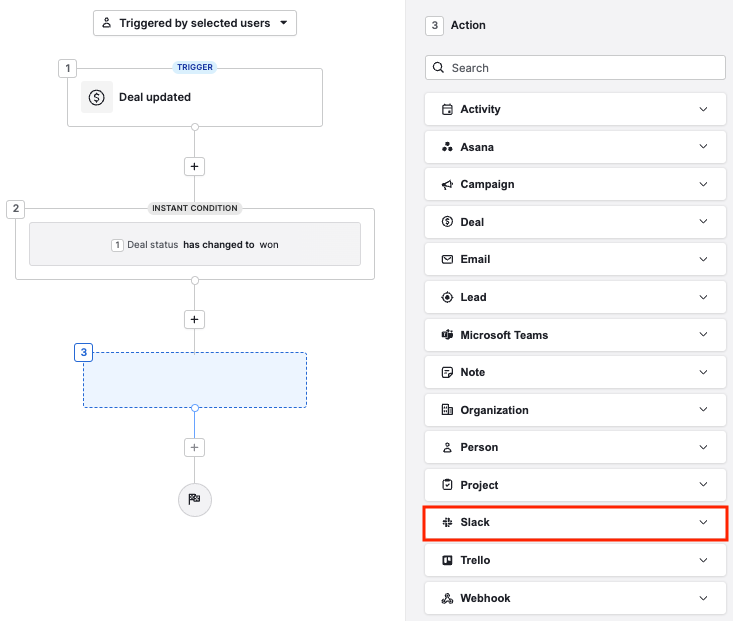
После нажатия кнопки “Следующий шаг” вы попадете на страницу, где сможете выбрать дополнительные данные полей для включения.

После этого вы сможете выбрать канал получателя для вашего сообщения Slack:

Затем для полей Предтекст и Вложение в вашем действии вы сможете выбрать данные полей для включения в ваше уведомление Slack.
Чтобы выбрать поле, нажмите на значок Слияние полей и выберите из доступных опций.

Предтекст
- Информация, которая появляется перед блоком Вложение в вашем уведомлении Slack.
Вложение
- Описание или информация, связанная с триггерным событием, которое произошло в вашем аккаунте Pipedrive.
После сохранения и активации ваша новая автоматизация теперь должна автоматически отправлять уведомления в ваш аккаунт Slack.

Шаблоны уведомлений Slack
Чтобы быстро начать, вы можете выбрать один из двух существующих шаблонов автоматизации Slack, которые позволят вам отправлять информацию о сделках в ваш канал Slack или в виде личного сообщения.
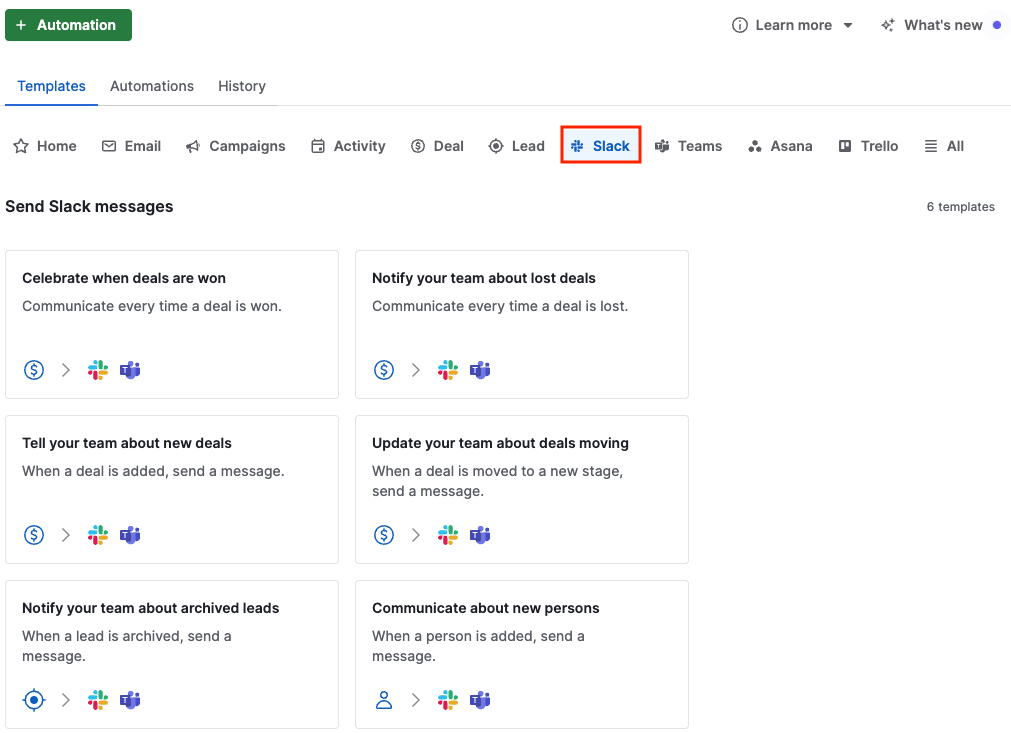
После выбора шаблона вам будет предложено указать триггер, который вы хотите использовать для вашей автоматизации.
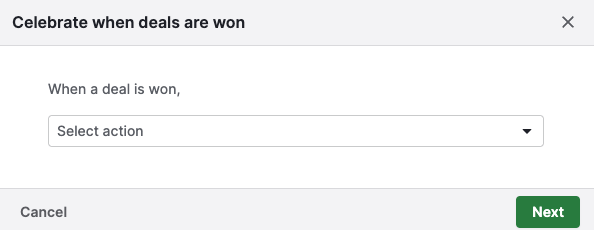
После настройки вы можете перейти на вкладку Создано мной, чтобы дополнительно настроить вашу автоматизированную Slack-автоматизацию.
Была ли эта статья полезной?
Да
Нет